
- •Система ads фирмы hp Руководство пользователя
- •Глава 1. Среда проектирования
- •Глава 2. Управление проектами верхнего уровня и проектными файлами
- •Работа с примерами
- •Глава 3.Создание проектов
- •Глава 4. Создание иерархических проектов
- •Глава 5 . Просмотр проектов
- •Глава 6. Редактирование проекта
- •Глава 7. Аннотация к проектам
- •Глава 8. Моделирование и просмотр результатов
- •Глава 9. Работа с символами
- •Глава 10. Использование текстового редактора
- •Список используемых терминов
Система ads фирмы hp Руководство пользователя
Пакет ADS фирмы HP представляет собой законченный набор инструментальных средств, необходимых для управления проектом на верхнем уровне, создания и редактирования схем и моделирования проектов легко и эффективно.
Глава 1. Среда проектирования
Среда проектирования представляет собой набор окон, с которыми в данный момент работает пользователь. Все операции производятся внутри рабочей области текущего окна.
Главное окно (Main Window). Содержит заголовок с именем окна (Advanced Design System), пункты меню, а также набор инструментальных средств для быстрого доступа к основным операциям. Кроме того, необходимые данные представлены в виде дерева каталогов, где также представлена иерархия текущего проекта.
Из главного окна возможно:
Создание и управление проектами верхнего уровня (Projects) и схемами (Design);
Установка набора необходимых пунктов меню;
Возможность конфигурирования панели инструментов и горячих клавиш;
Возможность выбора типов компонент, загружаемых во время запуска пакета;
Воспроизведение макросов, созданных с помощью встроенного языка (Application Extension Language - AEL);
Формирование AEL команд;
Запуск текстового редактора;
Открытие окна вывода результатов (Data Display Window) и др.
Г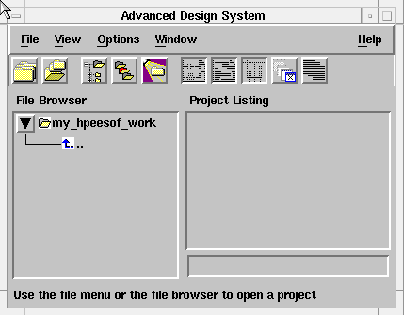 лавное
окно пакетаADS.
лавное
окно пакетаADS.
Рис.1-1
Окно проекта (Design Window). Окно схемного редактора и редактора трассировки имеет одинаковый внешний вид: заголовок, меню, кнопки инструментальных средств, панель быстрого доступа к необходимым компонентам и область для проектирования схемы.
В окне схемного редактора вы можете:
Создавать и редактировать схему;
Задавать переменные и уравнения;
Выполнять моделирование и оптимизацию;
Открывать окно вывода результатов;
Генерировать трассировку непосредственно из схемного редактора.
В окне редактора трассировок вы можете:
Создавать и редактировать конструктивную реализацию схемы, далее - трассировку схемы;
Генерировать схему по соответствующей трассировке;
Создавать и редактировать параметризированные макросы топологического чертежа;
Определять правила для проекта и проверять проекты, используя установленные ранее правила;
Запускать Momentum - НР планарный электромагнитный симулятора;
Открывать окно вывода результатов.
Выбор типа проекта. Перед тем, как начать работать с приложениями, программа предложит вам ввести тип компонентов, которые будут загружены при старте: Analog/RF, Digital Signal Processing или Both. Выбрав одну из двух первых категорий, на время работы с пакетом будут загружены только компоненты выбранного типа. Выбор Both позволит вам работать с компонентами обоих типов.
Вы можете изменить эти опции, используя пункт меню OptionsAdvanced Design System Setup в главном окне, при этом происходит перезагрузка системы.
В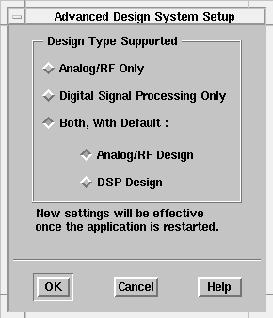 ыбор
типа проекта.
ыбор
типа проекта.
Рис. 1-2.
Работа в окне проекта. Окно проекта – область, где вы создаете или редактируете проект. На рис.1-3 представлено окно проекта. Оно содержит следующие основные компоненты:
The Title Bar – показывает тип окна, тип проекта, имя файла и число – идентификатор, которое показывает какое по счету окно проекта загружено.
The Menu Bar – отображает пункты меню, доступные в данном редакторе.
The Toolbar – содержит кнопки для наиболее часто используемых команд.
The Palette List – позволяет вам выбирать категорию компонентов, отображаемых в списке палитры.
The Component History – выпадающий список «истории» компонентов, содержащий компоненты, которые уже использованы в данном сеансе работы.
The Drawing Area – область, где вы располагаете свой проект.
The Component Palette – содержит кнопки компонентов для размещения их в рабочей области окна.
The Prompt Panel – сообщения о тех или иных командах, используемых в течение рабочего сеанса.
О кно
проектирования.
кно
проектирования.
Рис.1-3
Окно схемного редактора. В окне схемного редактора вы создаете схему вашего проекта. Схема создается размещением компонентов, портов, элементов с данными, модулей, переменных и т.д. При запуске программы загружается набор библиотек и компонентов по умолчанию. Можно так же сконфигурировать загружаемые опции, и наиболее удобным способом здесь является выбор типов проекта при старте системы ADS.
Окно схемного редактора
Р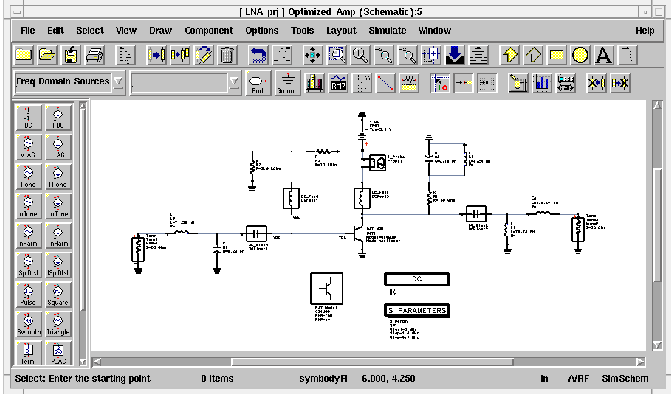 ис.
1-4
ис.
1-4
О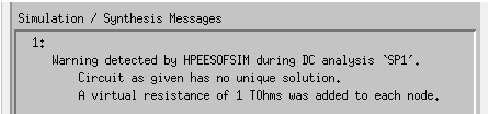 кно
моделирования и статуса.
Это окно появляется во время моделирования
проекта и запускается автоматически.
Окно содержит две информационные панели:
simulation/synthesis
messages
и
status/summary.
В первом окне соответственно отображаются
сообщения об ошибках и проблемах,
возникающих во время моделирования или
синтеза, а так же причина, по которой
возникла та или иная ошибка. Окно
Status/Summary
сообщает о ходе моделирования, выводит
сообщение Simulation
finished,
если моделирование прошло успешно.
кно
моделирования и статуса.
Это окно появляется во время моделирования
проекта и запускается автоматически.
Окно содержит две информационные панели:
simulation/synthesis
messages
и
status/summary.
В первом окне соответственно отображаются
сообщения об ошибках и проблемах,
возникающих во время моделирования или
синтеза, а так же причина, по которой
возникла та или иная ошибка. Окно
Status/Summary
сообщает о ходе моделирования, выводит
сообщение Simulation
finished,
если моделирование прошло успешно.
О кно
моделирования и статуса
кно
моделирования и статуса
Рис.1-5.
Окно отображения результатов моделирования (Data display). Это инструментальное средство служит для просмотра результатов моделирования. Данные могут быть представлены в различных форматах, координатных сетках, возможно сохранить их в файлах и использовать затем в качестве шаблонов.
Окно отображения результатов моделирования

Рис. 1-6
